WDK を使った Arm64 ドライバーのビルド
WDK バージョン 10.0.26100.1 (2024 年 5 月 22 日リリース) 以降、WDK では Arm64 マシンでのドライバーの開発、テスト、展開がサポートされるようになりました。 WDK は、Arm64 ハードウェアで以前にサポートされていた x86 KMDF/UMDF2 ドライバーのエミュレーションに加えて、Arm64 ハードウェアにネイティブにインストールして実行できます。 Arm64 と x64 の両方のホスト マシンから Arm64 ターゲット コンピューターへのドライバーのデバッグと展開もサポートされています。 Arm64 マシンに WDK をインストールするプロセスでは、ビルド ツール、バイナリ、ライブラリなど、必要なすべての依存関係が自動的に識別され、インストールされます。
このページでは、WDK を使用して Arm64 ドライバーをビルドする方法について説明します。
セットアップ
Visual Studio 2022 をダウンロードします。 最小バージョン 17.0.0 以降が必要です。 次のコンポーネントがインストールされていることを確認します。
- MSVC v143 - VS 2022 C++ ARM64/ARM64EC Spectre 軽減ライブラリ (最新)
- MSVC v143 - VS 2022 C++ x64/x86 Spectre 軽減ライブラリ (最新)
- 最新 v143 ビルド ツール用 C++ ATL と Spectre 軽減策 (ARM64/ARM64EC)
- 最新 v143 ビルド ツール用 C++ ATL と Spectre 軽減策 (x86 & x64)
- 最新 v143 ビルド ツール用 C++ MFC と Spectre 軽減策 (ARM64/ARM64EC)
- 最新 v143 ビルド ツール用 C++ MFC と Spectre 軽減策 (x86 & x64)
Visual Studio をインストールして再起動します。
Windows SDKをダウンロードします。 SDK バージョン 16299 (Windows 10 バージョン 1709) 以降があることを確認します。
WDK をダウンロードします。 WDK バージョン 16299 以降を使用していることを確認してください。
WDK を使った Arm64 ドライバーのビルド
Visual Studio で、ドライバー ソリューションを開きます。 独自のものを使用することも、Windows-driver-samples リポジトリにあるものを使用することもできます。
ソリューションのプラットフォームを選んでから、[構成マネージャー] を選びます。
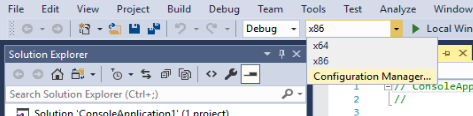
[アクティブ ソリューション プラットフォーム] で、[新規] を選択します。
![[アクティブ ソリューション プラットフォーム] ドロップダウンから [新規作成] を選択。](images/vs-active-solution-platform.png)
[新しいプラットフォームを入力または選択してください] で、[Arm64] を選択します。 Win32 から設定をコピーします。 [OK]、[閉じる] の順に選びます。
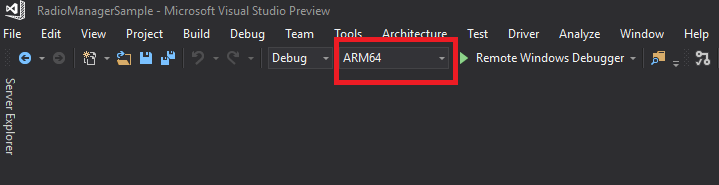
対象プラットフォームとして [Arm64] を選択し、リビルドを行います。